window10怎么显示右下角图标 win10系统右下角图标怎么显示
更新时间:2024-03-10 16:07:08作者:xtyang
在Windows 10系统中,右下角的图标显示可以通过个性化设置进行调整,用户可以根据自己的喜好和需求,选择是否显示特定的图标,比如网络连接、音量调节、电池状态等。通过简单的操作,可以让桌面更加整洁和方便使用。想要了解更多关于如何调整右下角图标显示的方法,可以参考系统设置中的相关选项,或者查阅相关的帮助文档。Windows 10系统为用户提供了更多个性化设置的选择,让每个人都能够根据自己的喜好定制自己的电脑使用体验。
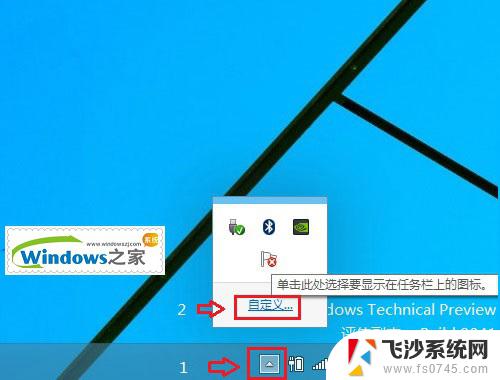
1、使用win+I打开Windows设置窗口,在Windows设置中。选择【个性化】设置;
2、然后在左侧的选项中选择【任务栏】;
3、接着在任务栏设置,下滑选择“通知区域”下方的【选择哪些图标显示在任务栏上】;
4、最后开启【通知区域时钟显示所有图标】即可;
5、开启之后,在右下角任务栏处,所有的图标都会显示;
以上就是如何在Windows 10中显示右下角图标的全部内容,如果你遇到了这种情况,可以尝试按照我的方法来解决,希望对大家有所帮助。
window10怎么显示右下角图标 win10系统右下角图标怎么显示相关教程
-
 win10右下角显示图标 win10右下角图标显示不全怎么解决
win10右下角显示图标 win10右下角图标显示不全怎么解决2024-04-24
-
 win10如何显示右下角图标 win10右下角通知图标显示方法
win10如何显示右下角图标 win10右下角通知图标显示方法2024-09-13
-
 电脑右下角显示隐藏的图标怎么设置 Win10任务栏右下角的图标隐藏或显示方法
电脑右下角显示隐藏的图标怎么设置 Win10任务栏右下角的图标隐藏或显示方法2023-12-19
-
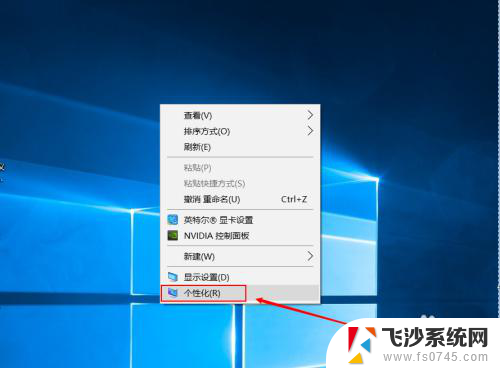 电脑右下角怎么显示微信图标 Win10系统微信通知显示在右下角设置方法
电脑右下角怎么显示微信图标 Win10系统微信通知显示在右下角设置方法2024-03-26
- 电脑右下角的小图标怎么隐藏 Win10右下角图标隐藏方法
- 电脑右下角u盘图标不显示 Win10已连接U盘但右下角不显示图标怎么办
- 英伟达显卡右下角不显示 怎么在win10桌面右下角添加NVIDIA显卡托盘图标
- win10右下角返回桌面没法用了 Win10点击右下角显示桌面图标没有反应怎么处理
- w10右下角图标设置如何隐藏 Win10右下角图标如何隐藏
- windows10右下角图标怎么取消隐藏 Win10系统右下角图标隐藏方法
- 苹果手机可以连接联想蓝牙吗 苹果手机WIN10联想笔记本蓝牙配对教程
- 怎样从win8升级到win10系统 Win8升级至Win10详细教程
- win10手机连接可以卸载吗 Win10手机助手怎么卸载
- win10系统启动文件夹在哪里 如何在Win10中快速打开启动文件夹
- windows10系统字体大小 win10电脑字体大小设置方法
- 罗技接收器无法识别usb 如何解决Win10系统无法识别Logitech Unifying Receiver问题
win10系统教程推荐
- 1 苹果手机可以连接联想蓝牙吗 苹果手机WIN10联想笔记本蓝牙配对教程
- 2 win10手机连接可以卸载吗 Win10手机助手怎么卸载
- 3 win10里此电脑的文档文件夹怎么删掉 笔记本文件删除方法
- 4 win10怎么看windows激活码 Win10系统激活密钥如何查看
- 5 电脑键盘如何选择输入法 Win10输入法切换
- 6 电脑调节亮度没有反应什么原因 Win10屏幕亮度调节无效
- 7 电脑锁屏解锁后要按窗口件才能正常运行 Win10锁屏后程序继续运行设置方法
- 8 win10家庭版密钥可以用几次 正版Windows10激活码多少次可以使用
- 9 win10系统永久激活查询 如何查看Windows10是否已经永久激活
- 10 win10家庭中文版打不开组策略 Win10家庭版组策略无法启用怎么办